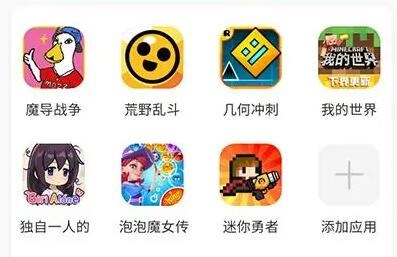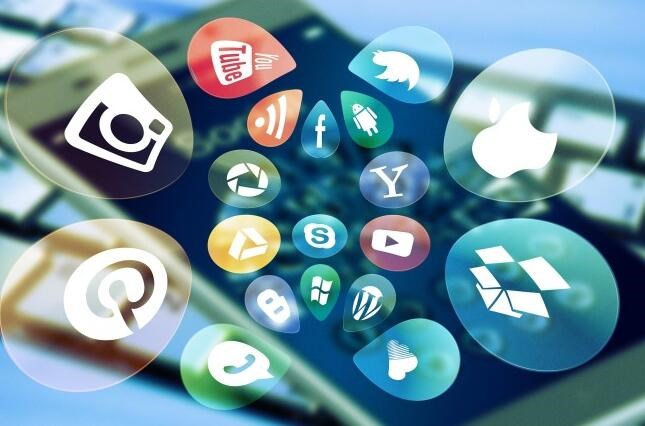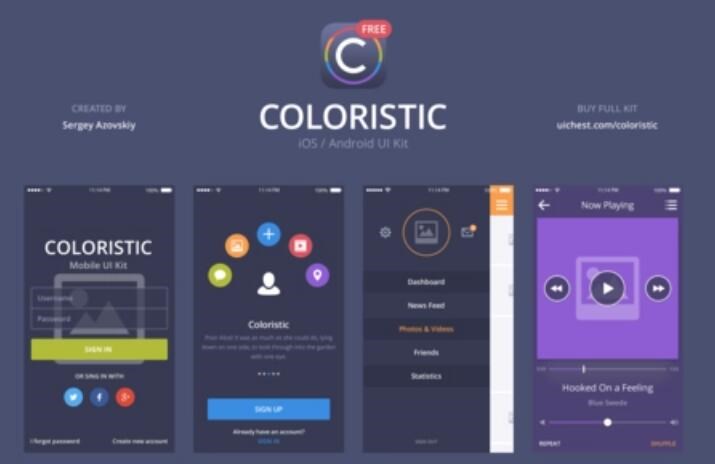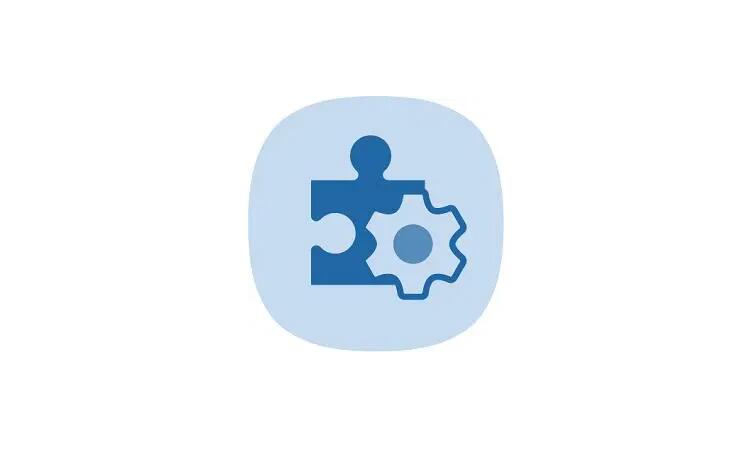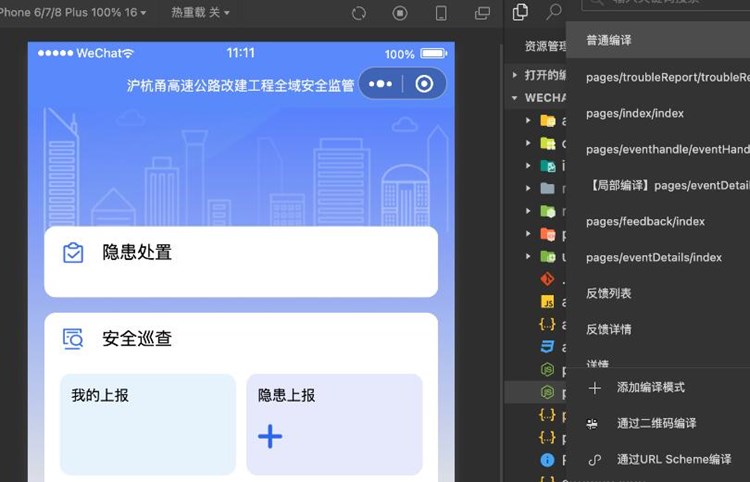苹果免费签名教程:iOS免费签名教程(原理与详细介绍)
本篇文章将为你详细介绍iOS免费签名教程。我们将从原理出发,逐步以简单易懂的方式为你解释如何实现免费签名。
**什么是iOS签名?**
在开始教程之前,首先让我们了解什么是iOS签名。苹果为了确保webclip配置应用的安全性,在开发者将应用发布到App Store之前,需要对应用进行代码签名。代码签名是一种使用证书和私钥对应用进行加密的过程。这样,用户在下载应用时,操作系统可以验证其来源的可信度,保证其未被篡改。通常,开
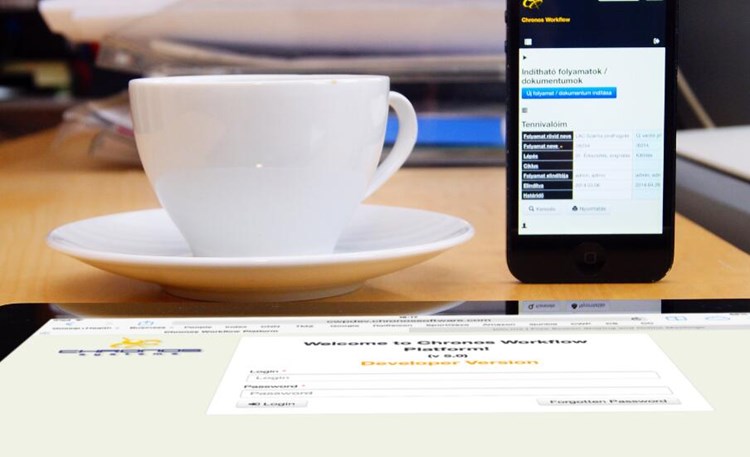
发者需要购买苹果开发者账号并支付年费,才可以正常地签名应用。
**为什么需要免费签名?**
有时,用户可能需要安装一些未经过苹果官方审核的第三方应用,可能是因为它们具有独特的功能或者是仅为部分人群提供的定制开发。这些应用无法在App Store上找到。为了能安装这类应用,用户需要绕过官方签名限制,使用免费的签名方法。
**免费签名的原理**
iOS免费签名的原理主要是利用Xcode的免费证书进行签名。苹果允许个人开发者使用免费的Apple ID进行一定范围内的测试和开发。为了方便个人开发者,每个免费的Apple ID都可以创建一个证书,用于给应用进行代码签名。你需要了解的是,这种方式仅适用于个人开发目的的非商业应用,签名的有效期较短,一般为7天。也就是说,你可能需要每隔一段时间重新签名安装应用。
**免费签名教程**
准备工具:
– 电脑(Mac或PC皆可)
– 一台运行iOS系统的设备(iPhone或者iPad)
– 一个免费的Apple ID(如果没有,前往appleid.apple.com创建)
步骤如下:
1. 安装Xcode:如果你使用的是Mac,你需要安装Xcode。前往App Store,搜索Xcode并下载安装。
2. 安装iOS App Signer:iOS App Signer是一个图形化界面的工具,用于将证书、私钥应用到IPA文件。你可以从GitHub上下载并安装。
3. 登录Xcode:打开Xcode后,进入Xcode的“设置”或“偏好设置”,使用Apple ID登录。这会创建一个免费的证书,用于后续步骤的签名。
4. 准备IPA文件:要安装的应用文件本身。找到要安装的应用的IPA文件,将其保存到本地。请确保这些应用是安全的并且来源可靠。
5. 使用iOS App Signer签名:打开下载好的iOS App Signer,依次选择你要签名的IPA文件、签名的证书和Pro苹果重签名服务免签是什么意思visioning Profile(如果没有,iOS App Signer会自动生成一个)。点击Start按钮开始签名。签名完成后,IPA文件被覆盖为已签名的版本。
6. 安装到设备:使用Xcode或其他第三方工具(如Cydia Impactor, iMazing等),将签名好的IPA文件安装到你的iOS设备上。
7. 信任证书:在iOS设备上,前往设置 -> 通用 -> 设备管理(或描述文件与设备管理)-> 选择刚刚用来签名的证书账户 -> 点击信任。
现在你就可以在你的iOS设备上安装和使用没有经过官方认证的应用了。请注意,由于免费签名的有效期为7天,你需要定期重新签名,并确保只安装自己信任的应用。此外,尊重原创,使用正版,保护开发者权益。
 安卓上架
安卓上架